Como adicionar um atalho do Google Fotos ao aplicativo de câmera do Android

O Google Fotos é sem dúvida o melhor aplicativo de gerenciamento de fotos da Play Store. É intuitivo e fácil de usar, tem muitos recursos úteis e, o melhor de tudo, faz o backup de todas as suas imagens. O problema é que, se você estiver usando um telefone Android sem estoque, como uma série LG G ou Samsung Galaxy, por exemplo, o aplicativo de galeria de ações pode atrapalhar uma experiência de fotos consistente e limpa.
: 18 coisas que você pode não ter conhecido Google Fotos pode fazer
As chances são as únicas vezes que você tem que mexer com o estoque Galeria é quando você tira uma foto: você clica no obturador, em seguida, toque na imagem em miniatura. Mesmo se você usar o Fotos como seu principal aplicativo de gerenciamento de fotos, a câmera abrirá sua foto no aplicativo padrão da Galeria. Isso é super chato, e o que é pior, não há como alterar o visualizador padrão no aplicativo da câmera.
Mas há boas notícias: enquanto você não pode alterar o aplicativo que a câmera usa para abrir as imagens de visualização, você pode adicione um link rápido para o aplicativo de fotos diretamente no aplicativo da câmera, que é quase tão bom.
Primeiro, primeiro abra o Google Fotos e abra o menu deslizando a partir do lado esquerdo ou tocando nas três linhas o canto superior esquerdo. Desça até "Configurações" e dê um toque.
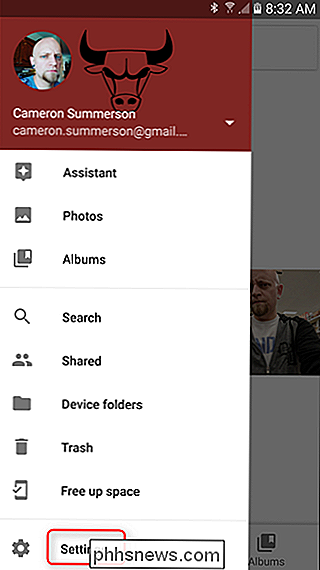
Abaixo da lista um pouco, você verá uma opção para "Atalho da câmera" - é o que você quer. Ative-o para ativá-lo.
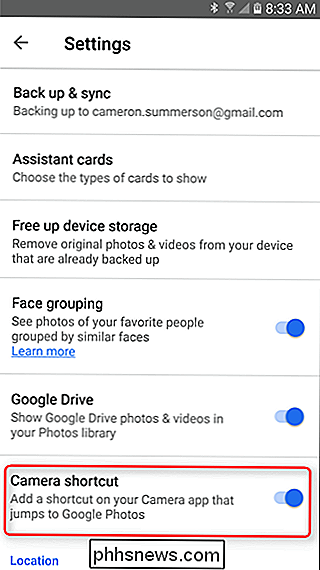
Agora, entre no aplicativo da câmera. O ícone da miniatura no canto ainda o levará diretamente para a Galeria - essa configuração não substituirá isso. Mas dê um estalo rápido, depois observe a parte superior da tela - superior esquerda na paisagem, superior direita no retrato. Uma nova miniatura aparecerá com um pequeno ícone do Google Fotos. Ao tocar em, você será direcionado diretamente para o Fotos. É muito legal.

A melhor parte é que agora você tem opções: é possível acessar o aplicativo da Galeria de ações ou o Google Fotos, dependendo do que você deseja no momento. É claro que há também uma desvantagem: o atalho Photos só está disponível durante a sessão da câmera - assim que você fechar a câmera e reabri-la, será necessário tirar uma nova foto para gerar novamente o atalho.

Como limpar o cache do Dropbox no Windows, macOS e Linux
Quando você exclui arquivos confidenciais da sua conta do Dropbox, pode pensar que os apagou permanentemente. No entanto, os arquivos permanecem em uma pasta de cache oculta no disco rígido para fins de eficiência e emergência, que são limpos automaticamente a cada três dias. Se você precisar de espaço, poderá limpar manualmente o cache excluindo esses arquivos.

Por que as teclas do Teclado Mecânico são tão caras?
Se você está entrando no hobby do teclado mecânico, prepare sua carteira para alguns golpes sérios. Além do hardware em si, os conjuntos de keycap personalizados que você adiciona aos switches mecânicos podem ser incrivelmente caros. Mas por quê? A resposta é complicada. Para ser justo, os materiais reais em todas aquelas pequenas peças de plástico não são caros, e há muitas opções baratas para se ter.



